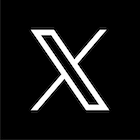아이폰 공장 초기화는 어떻게 해야 하는지 중고폰 판매 시 초기화의 순서나 주의점은 없는지 궁금증을 해결해 드립니다. 공장 초기화는 아이폰을 출고 시점의 상태로 되돌리는 과정으로 이 작업을 하면 모든 데이터와 설정이 지워져 아이폰을 리셋하는 것입니다. 기기 판매 전이나 오류 문제 해결을 할 때 참고하시면 도움이 되실 겁니다.
주요 내용
아이폰 공장 초기화 중고폰 판매 시 초기화의 순서와 주의점의 주요 내용입니다.
- 아이폰 공장 초기화란?
- 아이폰 공장 초기화 주의점
- 아이폰 공장 초기화는 언제해야 할까?
- iPhone 공장 초기화 전 해야 할 일
- 아이폰 공장 초기화 순서
- 아이폰 공장 초기화 요약 정리

아이폰 공장 초기화란?
아이폰 재설정은 공장 출하 시의 상태와 설정으로 되돌리는 것, 즉 공장 초기화를 말합니다. ‘공장 초기화’는 ‘아이폰 리셋’이라고도 하고 아이폰에서는 ‘모든 콘텐츠 및 설정 지우기’라고 표시되어 있습니다.

아이폰 공장 초기화 주의점
공장 초기화를 하면 아이폰의 사진이나 동영상 등의 데이터는 물론, 각종 설정이나 아이폰 내의 패스워드, 앱, 연락처 등도 모두 지워지게 됩니다. 이러한 초기화 과정을 거치더라도 아이폰 단말기 내의 데이터가 없어지지만 iCloud와 같이 클라우드상의 데이터는 삭제되지 않기 때문에 남기고 싶은 데이터가 있는 경우에는 클라우드 등에 백업을 해 두어야 합니다.
아이폰 공장 초기화는 언제해야 할까?
아이폰 초기화는 주로 다음과 같은 시점에 실시합니다.
- 아이폰이 오류가 났을 때
- 아이폰을 판매하거나 다른 사람에게 양도할 때
- 잊어버렸을 때
1. 아이폰이 오류가 났을 때
아이폰의 모든 데이터를 삭제하면 오류가 발생했을 때 문제를 해결할 수 있습니다. 모든 데이터를 지우지 않는 ‘재설정’을 이용하면 아이폰에 남아 있는 데이터는 삭제하지 않고 시스템 설정만 초기화가 되는데 ,이 방법을 먼저 해보는 것을 추천드리며 이 방법으로 문제가 해결되지 않을 때 ‘공장 초기화’를 진행하는게 좋겠죠?
2. 판매 또는 다른 사람에게 양도할 때
판매 또는 다른 사람에게 양도를 할 때 개인정보를 지키키 위한 수단으로 공장 초기화를 하는 것이 일반적입니다. 내 정보를 다른 사람이 보거나 이용한다면 가족에게 양도했다면 빠르게 조치할 수 있지만 모르는 사람일 경우에는 어떻게 이용될 지 모르는 일입니다.
3. 잊어버렸을 때 (아이폰 분실)
아이폰을 분실했을 때도 마찬가지인데요. 스마트기기에는 수많은 개인정보가 저장되어 있어 분실한 채 방치하면 사회적인 문제로 대두되는 보이스피싱 등의 범죄나 금융 피해 등을 볼 수 있어 각별한 주의가 필요합니다. 아이폰을 가지고 있지 않아도 원격으로 초기화 할 수 있어, 분실했다고 해서 방치하지 말고, 개인정보 노출이 우려가 된다면 반드시 초기화를 통해 내 정보를 지켜는 것이 최선의 선택일 것입니다.
iPhone 공장 초기화 전 해야 할 일
아이폰을 공장 초기화 하기 전 해야 할 일이 있는데요. 데이터를 백업하고 개인 정보를 다른 사람이 이용할 수 없도록 하는 등 아래와 같이 3가지를 먼저 실행해야 합니다.
- 데이터 백업
- ‘iPhone 찾기’ 기능 해제
- 애플 pay 삭제
1. 데이터 백업

데이터 백업을 통해 아이폰에 있는 데이터를 계속 사용할 수 있습니다. 만약, 새로운 기기를 구매했을 때 전과 같은 데이터를 이어서 사용할 수 있는 것이죠.
아이폰 백업은 아이클라우드나 iTunes를 이용 PC에 백업을 할 수 있습니다.
iCloud에 백업하는 방법
- 아이폰 ‘설정’ 터치
- 맨 위의 ‘애플 계정’ 터치
- ‘iCloud’ 터치
- ‘iCloud 백업’ 터치
- ‘지금 백업’ 터치
만약 휴대전화를 분실했다면 이 방법을 백업을 할 수 없을 겁니다. 평소에 미리 자동으로 백업해 둔다면 이러한 불편은 없겠죠? 아이폰 백업에 대한 자세한 내용은 아래 카드를 눌러 살펴볼 수 있습니다.

아이폰15 아이클라우드 백업 및 사진 저장 용량별 이용 요금 | 매일 매일 꽃길만 걸으세요.
아이폰15 아이클라우드 백업 및 사진 저장 용량별 이용 요금에 대해 설명드리겠습니다. 갑자기 스마트폰의 모든 내용이 사라진다면? 생각하기도 싫지만 실제로 파손이나 분실로 인해 발생할 수 있는 일입니다. 그렇기 때문에 데이터를 백업하고 용량이 큰 사진이나 동영상 등을 아이클라우드를
PC에 백업하는 방법 (iTunes 백업)
- iTunes 다운로드 후 설치
- 아이폰을 컴퓨터에 케이블로 연결
- iTunes의 기기 표시 클릭
- 자동 백업 항목을 이 컴퓨터로 바꾼 후 ‘지금 백업’ 버튼 클릭
아이튠즈를 이용해 컴퓨터에 아이폰 데이터를 백업하는 방법은 아래 카드를 눌러 확인할 수 있습니다.

아이튠즈 아이폰 백업으로 Windows 컴퓨터에 데이터를 저장하고 복구해 보세요. | 매일 매일 꽃길만 걸으세요.
아이튠즈 아이폰 백업으로 Windows 컴퓨터에 데이터를 저장하는 방법을 설명드립니다. iCloud를 이용해 백업하면 편리하지만 사진이나 동영상의 데이터 용량이 많다면 5GB의 부족한 용량으로는 부족합니다. 컴퓨터가 있다면 하드디스크에 백업하고 복원해 보세요.
1. iTunes 다운로드 후 설치

iTunes 페이지로 가면 MS Windows나 Apple MacOS에 따른 iTunes PC용 설치 프로그램을 다운로드 받은 다음 설치해 주세요.
2. 아이폰을 PC에 케이블 연결

아이폰을 PC에 케이블을 이용해 연결해 주세요. 동기화가 되지 않는다면 iTuses 프로그램 메뉴에서 맨 우측 ‘도움말’을 클릭하면 나오는 드롭 메뉴에서 ‘진단 실행’을 클릭하면 됩니다. 아이폰 권한 설정이 뜨면 ‘신뢰’를 선택해 주세요.
3. iTunes의 기기 아이콘 클릭

아이폰을 pc와 동기화 했다면 아이튠즈 화면 상단의 메뉴 아래에 있는 기기 아이콘을 눌러 주세요.
4. 자동 백업 항목을 ‘이 컴퓨터’로 바꾼 후 ‘지금 백업’ 버튼 클릭

기기 아이콘을 클릭했다면 다음과 같은 화면이 뜹니다. 이 화면에서 백업 항목에서 ‘이 컴퓨터’를 선택한 다음 우측에 있는 ‘지금 백업’ 버튼을 누르면 백업이 시작됩니다.
iCloud나 iTunes에서 초기화 전의 데이터를 통째로 백업하는 것 외에도 이미지나 음악 등 개별적으로 데이터를 백업할 수도 있습니다. 예를 들어 이미지나 동영상만 저장하고 싶은 경우는 ‘구글 사진’이나 ‘구글 드라이브’ 등의 다른 클라우드 서비스를 이용해 저장할 수 있기 때문에 이를 활용하는 것도 하나의 방법입니다.
2. 나의 iPhone 찾기 기능 해제

백업이 완료되면 초기화하기 전에 아이폰을 찾는 기능인 ‘나의 iPhone 찾기’ 기능을 해제합니다.
아이폰을 찾는 기능이 켜져 있으면, 다른 사람이 아이폰을 이용하면 락이 걸려 버릴 우려가 있습니다. 매각이나 양도를 하는 경우는, 새롭게 소유한 사람이 사용할 수 없게 되어 버릴 가능성이 크므로 반드시 해제해 둡니다.
- 아이폰 ‘설정’
- ‘애플 계정’ 터치
- ‘나의 찾기’ 터치
- ‘나의 iPhone 찾기’ 터치
- ‘나의 iPhone 찾기’ 모든 활성화 해제
- ‘Apple ID 암호’ 입력
3. 애플 pay 삭제

애플 pay를 삭제해 줍니다.
우리나라에서도 작년부터 사용 가능해진 애플 pay에 신용카드를 설정했다면 아이폰 내에 있는 정보를 삭제해야 합니다. Apple Pay가 연결한 상태로 두면 새 iPhone에서 사용할 수 없게 되는 곤란한 상황이 벌어질 수도 있습니다.
애플 pay 삭제 방법은 다음과 같습니다.
- 아이폰 ‘설정’
- ‘지갑 및 Apple Pay’ 실행
- 설정된 ‘카드’ 선택
- 맨 아래 ‘카드 삭제’를 탭합니다.
아이폰 공장 초기화 방법
아이폰 공장 초기화 순서를 설명드리도록 하겠습니다. 아이폰을 가지고 있는 경우와 아이폰이 분실되어 가지고 있지 않은 경우에도 초기화하는 방법을 함께 알려드리겠습니다.
아이폰 공장 초기화 – 아이폰을 가지고 있는 경우

아이폰을 가지고 있는 경우 아이폰을 이용해 다음의 순서대로 따라하면 초기화를 할 수 있니다.
- 아이폰 ‘설정’ 터치
- ‘일반’ 터치
- ‘전송 또는 iPhone 재설정’ 터치
- ‘모든 콘텐츠 및 설정 지우기’ 터치
- 모든 내용을 확인하고 ‘계속’ 버튼 터치
- ‘iPhone 지우기’ 터치
- ‘비밀번호’ 입력 후 재시작
아이튠즈 아이폰 초기화 방법

아이즈에 아이폰을 연결 한 다음 초기화 할 수 있으며 다음의 순서와 같습니다.
- iTunes 다운로드 후 설치
- 아이폰을 컴퓨터에 연결
- iTunes의 기기 표시 클릭
- 기기 초기화 버튼 클릭
아이폰 공장 초기화 – 아이폰을 가지고 있지 않은 경우

아이폰을 분실 등으로 가지고 있지 않을 경우 iCloud에서 개인정보가 유출되지 않도록 공장 초기화 할 수 있습니다. 다음의 순서대로 실행해 보세요.
- PC에서 iCloud에 로그인
- ‘애플 계정’ 클릭
- ‘기기 찾기’ 클릭
- 목록에서 초기화 하고 싶은 ‘iPhone’을 선택
- ‘기기 지우기’를 클릭
- iPhone 지우기 창에서 ‘다음’ 버튼 클릭
아이폰 공장 초기화 순서와 주의점 요약 정리
아이폰 공장 초기화 방법과 중고폰 판매 시 아이폰 초기화 순서와 주의점을 마치며 이 내용을 요약하면 다음과 같습니다.
아이폰은 다음과 같은 경우에 공장 초기화를 합니다.
- 아이폰이 오류가 났을 때
- 아이폰을 판매하거나 다른 사람에게 양도할 때
- 잊어버렸을 때
아이폰 초기화는 다음과 같은 순서대로 진행합니다.
- 아이폰 데이터 백업
- 아이폰 찾기 기능 해제
- Apple Pay 삭제
- 아이폰 공장 초기화
아이폰은 초기화하는 것으로 결함을 해소할 수 있습니다. 또 판매할 때 그리고 양도할 때 개인정보 노출의 피해를 막기 위해 공장 초기화가 필수입니다. 이번 내용이 아이폰 공장 초기화를 하는데 도움이 되었으면 좋겠습니다. 감사합니다.
함께 보면 좋은 내용